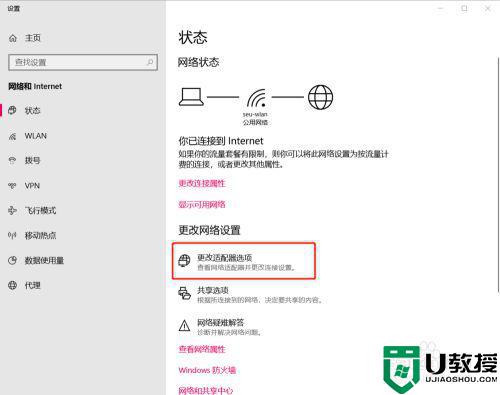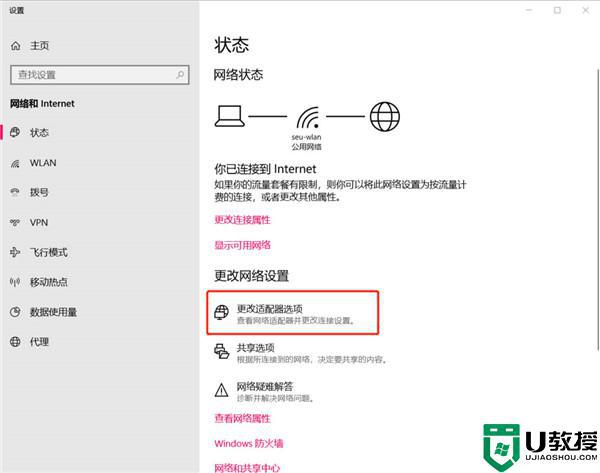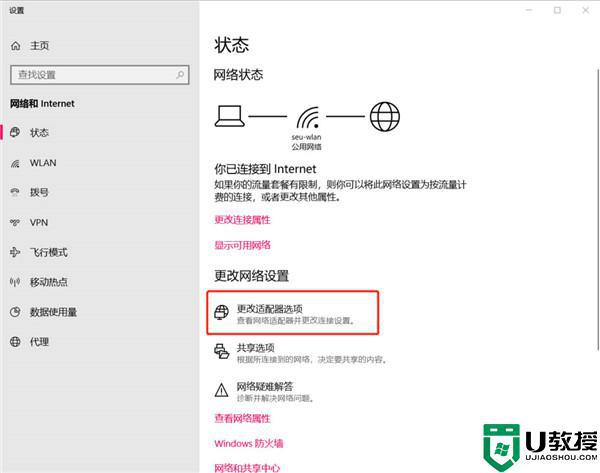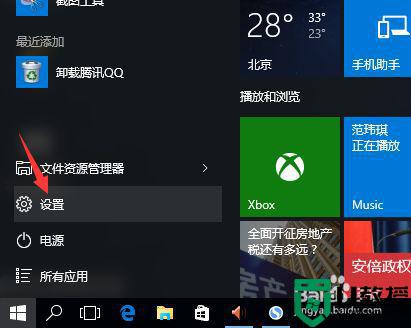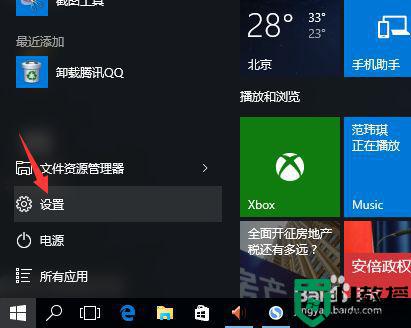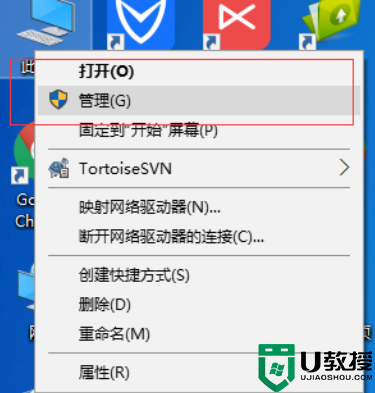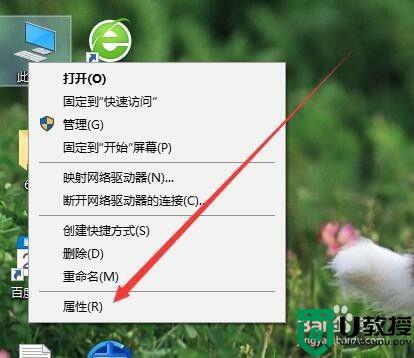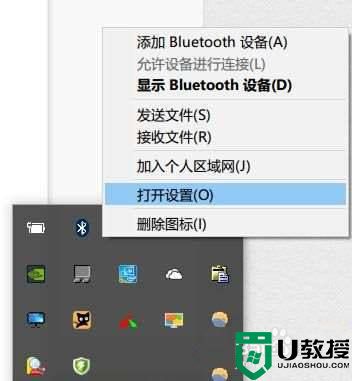win10蓝牙听歌断断续续怎么办 win10蓝牙音频断断续续如何修复
时间:2022-06-07作者:xinxin
由于蓝牙耳机携带方便,同时也方便用户进行连接,因此一些用户也会选择给win10电脑连接蓝牙耳机设备,可是在蓝牙耳机连接成功之后,每次在win10中文版系统上播放音乐时,声音总是断断续续的,对此win10蓝牙听歌断断续续怎么办呢?今天小编就来告诉大家win10蓝牙音频断断续续修复方法。
推荐下载:win10旗舰版下载
具体方法:
1、点击开始,点击设置。
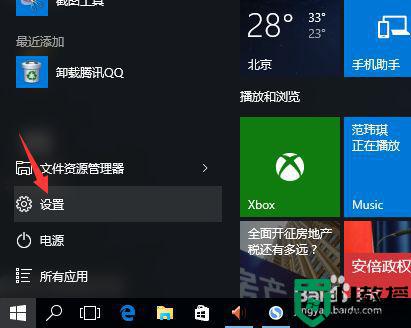
2、右上角查找,输入realtek。
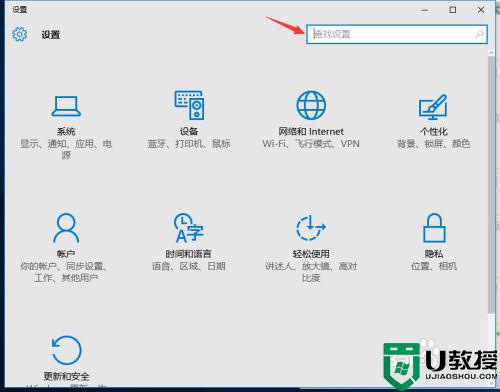
3、找到realtek高清音频管理器,点击打开。
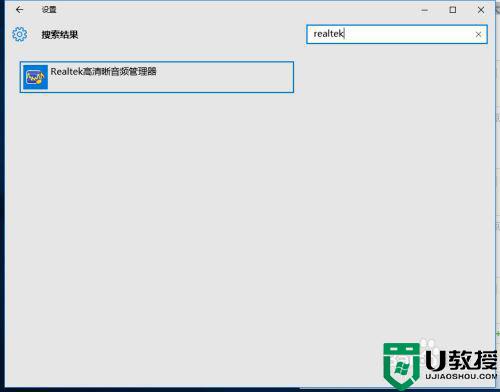
4、点击插孔设置。
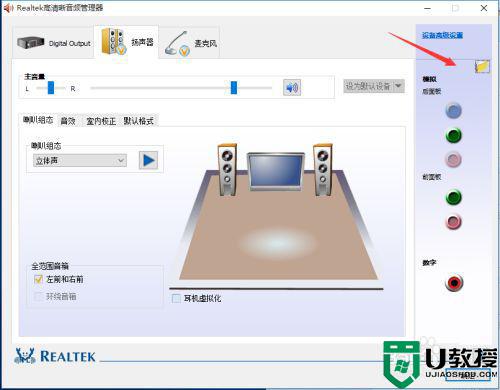
5、勾选-禁用前面板插孔检测。
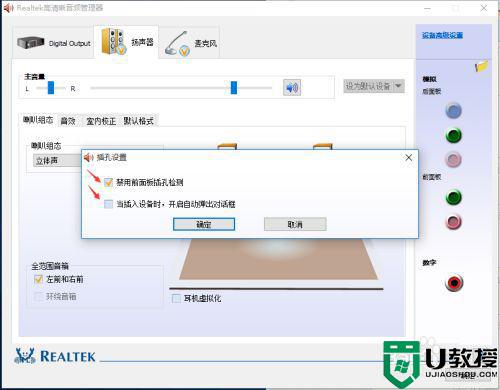
上述就是小编教大家的win10蓝牙音频断断续续修复方法了,有遇到相同问题的用户可参考本文中介绍的步骤来进行修复,希望能够对大家有所帮助。